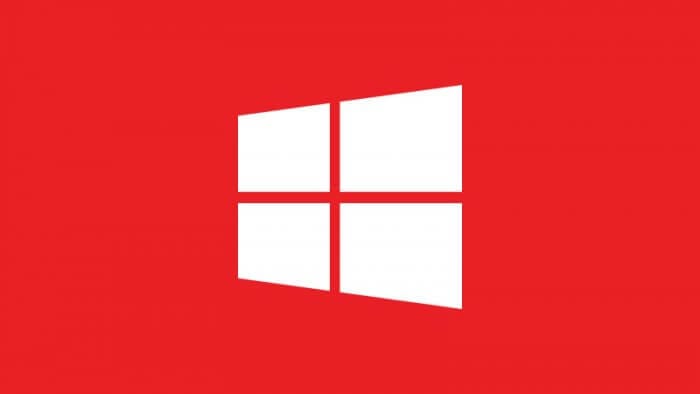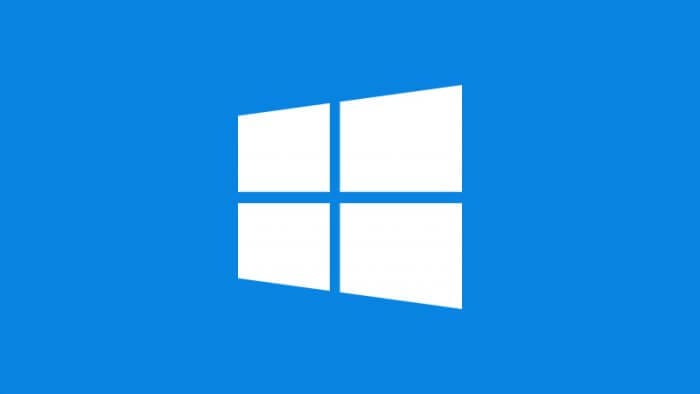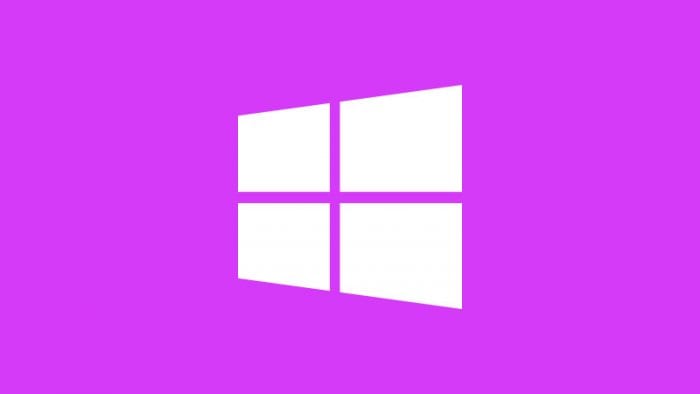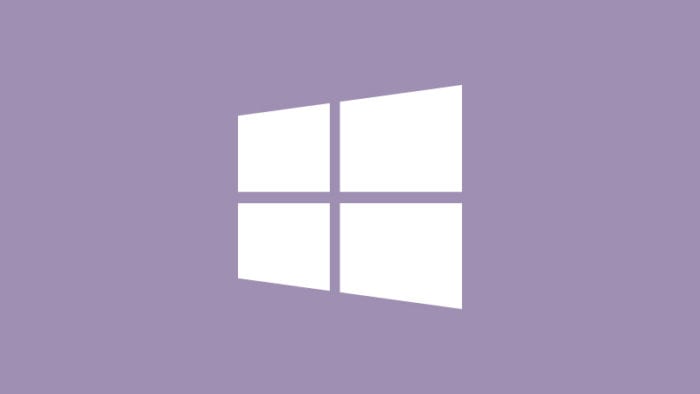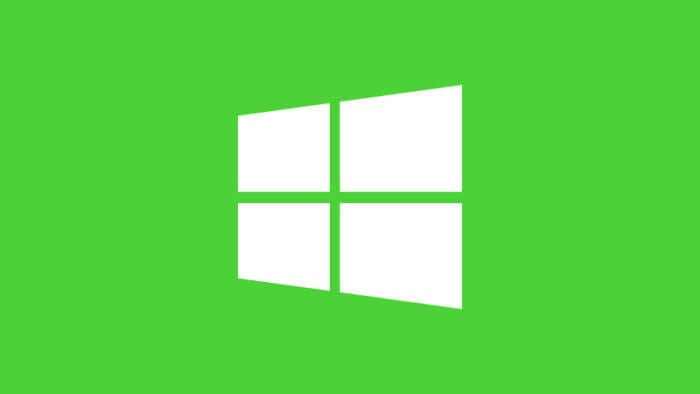Windows hanya akan mengunci apabila tidak ada aktivitas (idle). Sementara menonton video, mengunduh file, menginstal program, dan bermain game dianggap sebagai kegiatan aktif sehingga komputer tidak akan mengunci.
Opsi lain untuk membuat Windows mengunci secara otomatis adalah dengan menghubungkannya dengan ponsel Android sehingga bisa diketahui bahwa kamu tidak sedang di depan komputer/laptop.